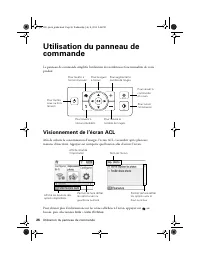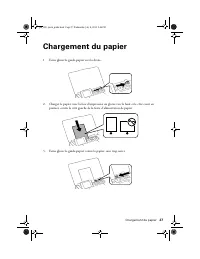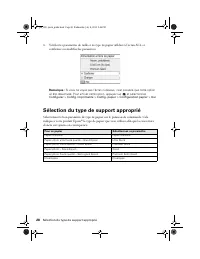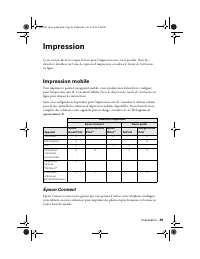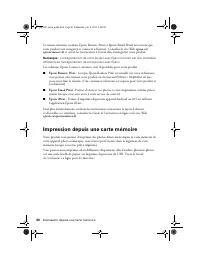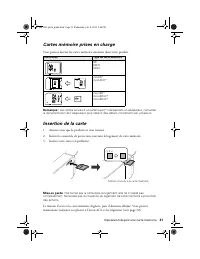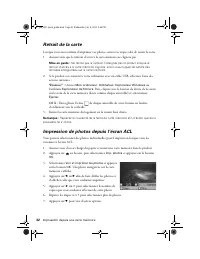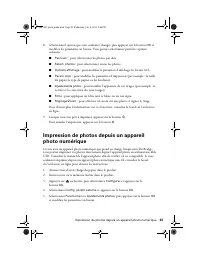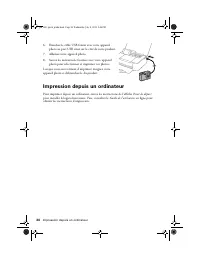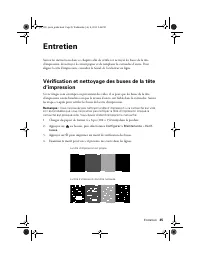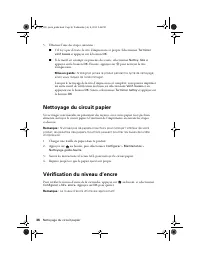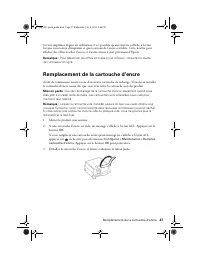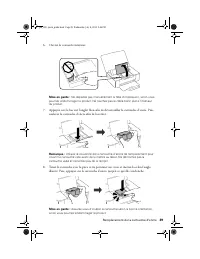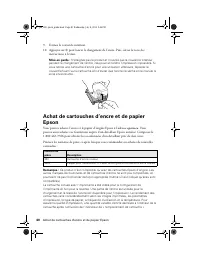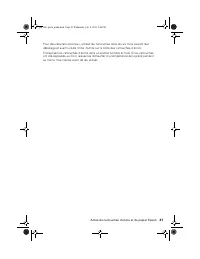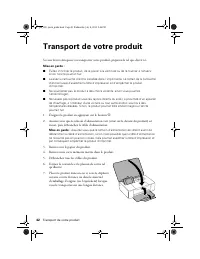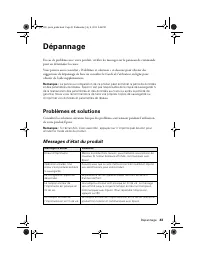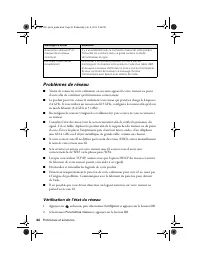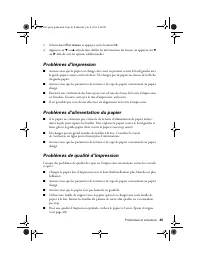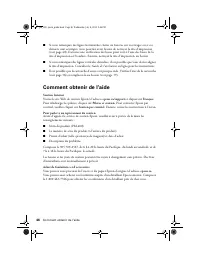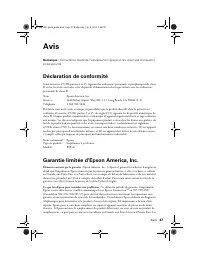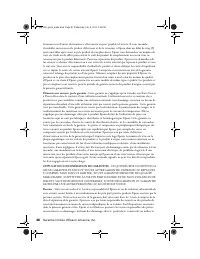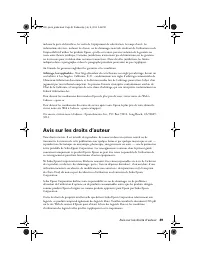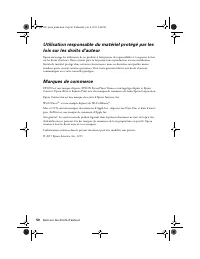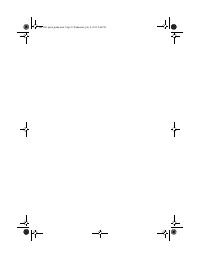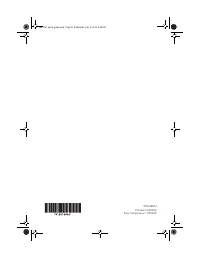Dépannage; Problèmes et solutions; Messages d’état du produit - Epson C11CE84201 - Guide de dépannage - Page 19
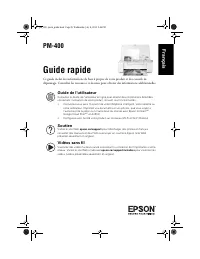
Table des matières:
- Page 1 – Guide rapide; Soutien; Français
- Page 2 – Visionnement de l’écran ACL
- Page 3 – Chargement du papier
- Page 4 – Sélection du type de support approprié
- Page 5 – Impression; Impression mobile
- Page 6 – Impression depuis une carte mémoire
- Page 7 – Cartes mémoire prises en charge
- Page 8 – Retrait de la carte; Impression de photos depuis l’écran ACL; ou
- Page 10 – Impression depuis un ordinateur
- Page 11 – Entretien
- Page 12 – Nettoyage du circuit papier
- Page 13 – Remplacement de la cartouche d’encre
- Page 18 – Transport de votre produit
- Page 19 – Dépannage; Problèmes et solutions; Messages d’état du produit
- Page 20 – Problèmes de réseau; Vérification de l’état du réseau
- Page 21 – Problèmes d’impression; Problèmes de qualité d’impression
- Page 22 – Comment obtenir de l’aide
- Page 23 – Avis; Déclaration de conformité
- Page 25 – Avis sur les droits d’auteur
- Page 26 – Marques de commerce
Dépannage
43
Dépannage
En cas de problème avec votre produit, vérifiez les messages sur le panneau de commande
pour en déterminer la cause.
Vous pouvez aussi consulter « Problèmes et solutions » ci-dessous pour obtenir des
suggestions de dépannage de base ou consulter le
Guide de l’utilisateur
en ligne pour
obtenir de l’aide supplémentaire.
Remarque :
La panne ou la réparation de ce produit peut entraîner la perte de données
et des paramètres de réseau. Epson n’est pas responsable de la copie de sauvegarde ni
de la restauration des paramètres et des données au cours ou après la période de
garantie. Nous vous recommandons de faire vos propres copies de sauvegarde ou
d’imprimer vos données et paramètres de réseau.
Problèmes et solutions
Consultez les solutions suivantes lorsque des problèmes surviennent pendant l’utilisation
de votre produit Epson.
Remarque :
Si l’écran ACL s’est assombri, appuyez sur n’importe quel bouton pour
annuler le mode veille du produit.
Messages d’état du produit
Messages d’erreur
Solutions
Erreur d’imprimante.
Mettez le produit hors tension, puis mettez-le sous tension de
nouveau. Si l’erreur demeure affichée, communiquez avec
Epson.
Opération annulée. Une
erreur s’est produite pendant
la sauvegarde.
Assurez-vous que la carte mémoire est bien insérée et répond
aux spécifications pour votre produit.
La configuration papier est
désactivée.
Le paramètre de configuration papier doit être activé afin
d’utiliser AirPrint.
Le tampon encreur de
l’imprimante est presque en
fin de vie.
Les tampons encreur sont presque en fin de vie. Le message
sera affiché jusqu’à ce que le tampon encreur soit remplacé.
Communiquez avec Epson. (Pour reprendre l’impression,
appuyez sur
x
.)
Un tampon encreur de
l’imprimante est en fin de vie.
Le tampon encreur de l’imprimante est en fin de vie. Mettez le
produit hors tension et communiquez avec Epson.
pm_400_quick_guide.book Page 43 Wednesday, July 8, 2015 3:44 PM
„Téléchargement du manuel“ signifie que vous devez attendre que le fichier soit complètement chargé avant de pouvoir le lire en ligne. Certains manuels sont très volumineux, et le temps de chargement dépend de la vitesse de votre connexion Internet.
Résumé
PM-400 Guide rapide Ce guide inclut des informations de base à propos de votre produit et des conseils de dépannage. Consultez les ressources ci-dessous pour obtenir des informations additionnelles. Guide de l’utilisateur Consultez le Guide de l’utilisateur en ligne pour obtenir des informations dét...
26 Utilisation du panneau de commande Utilisation du panneau de commande Le panneau de commande simplifie l’utilisation des nombreuses fonctionnalités de votre produit. Visionnement de l’écran ACL Afin de réduire la consommation d’énergie, l’écran ACL s’assombrit après plusieurs minutes d’inactivité...
Chargement du papier 27 Chargement du papier 1. Faites glisser le guide-papier vers la droite. 2. Chargez le papier, avec la face d’impression ou glacée vers le haut et le côté court en premier, contre le côté gauche de la fente d’alimentation de papier. 3. Faites glisser le guide-papier contre le p...